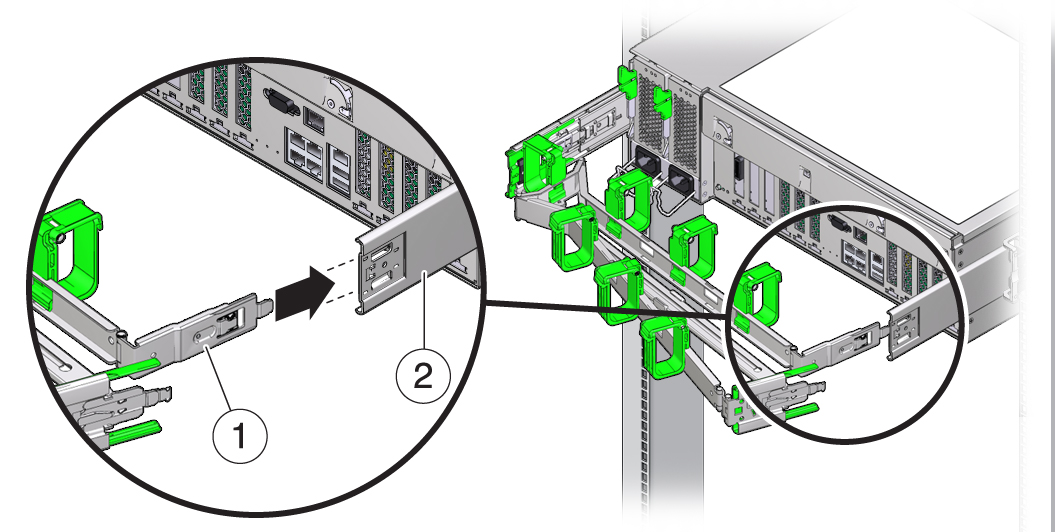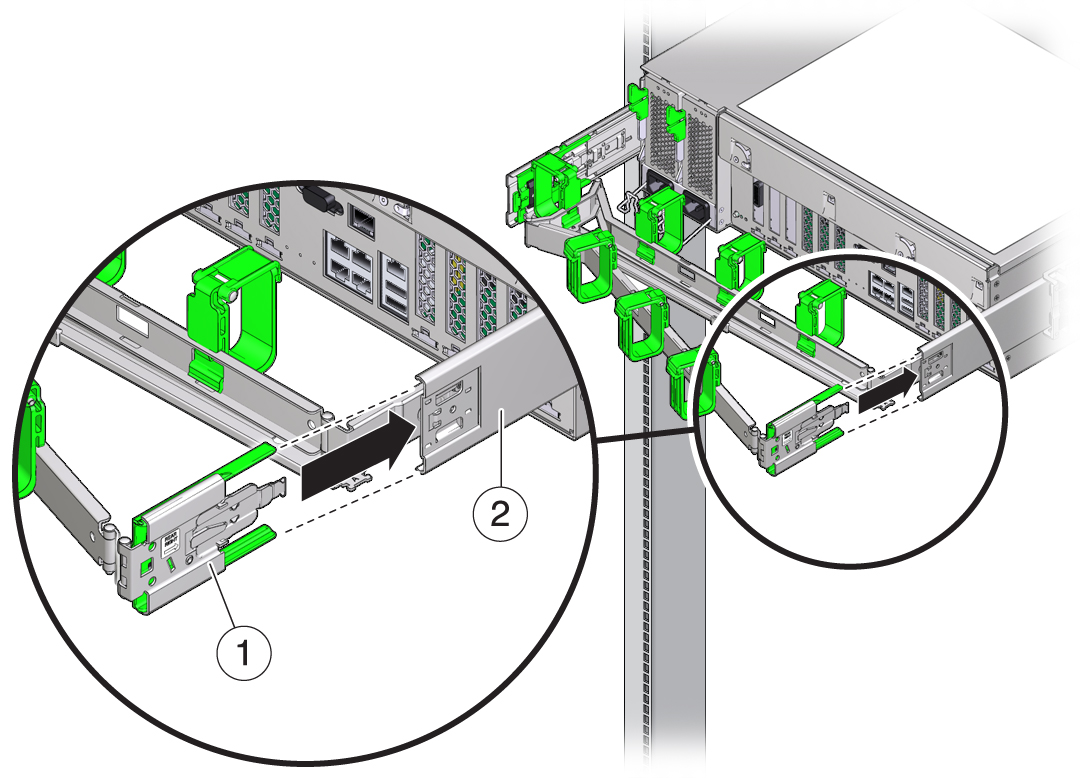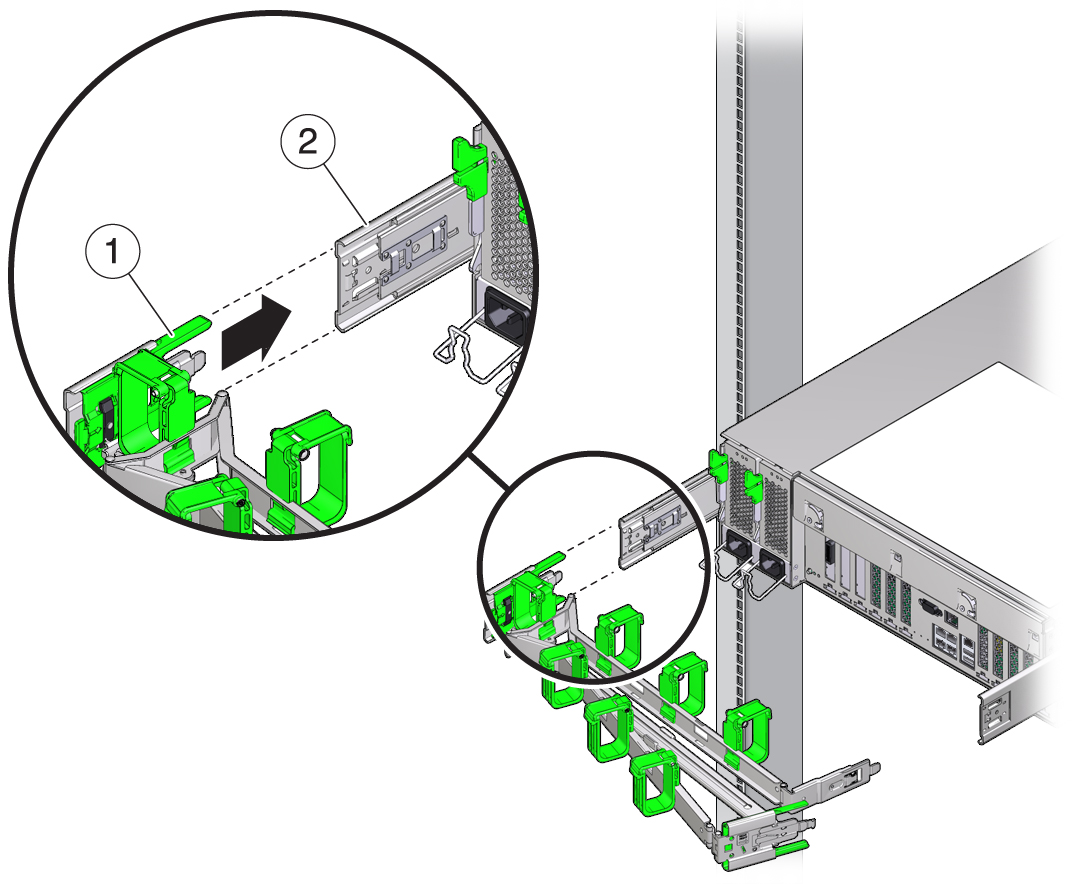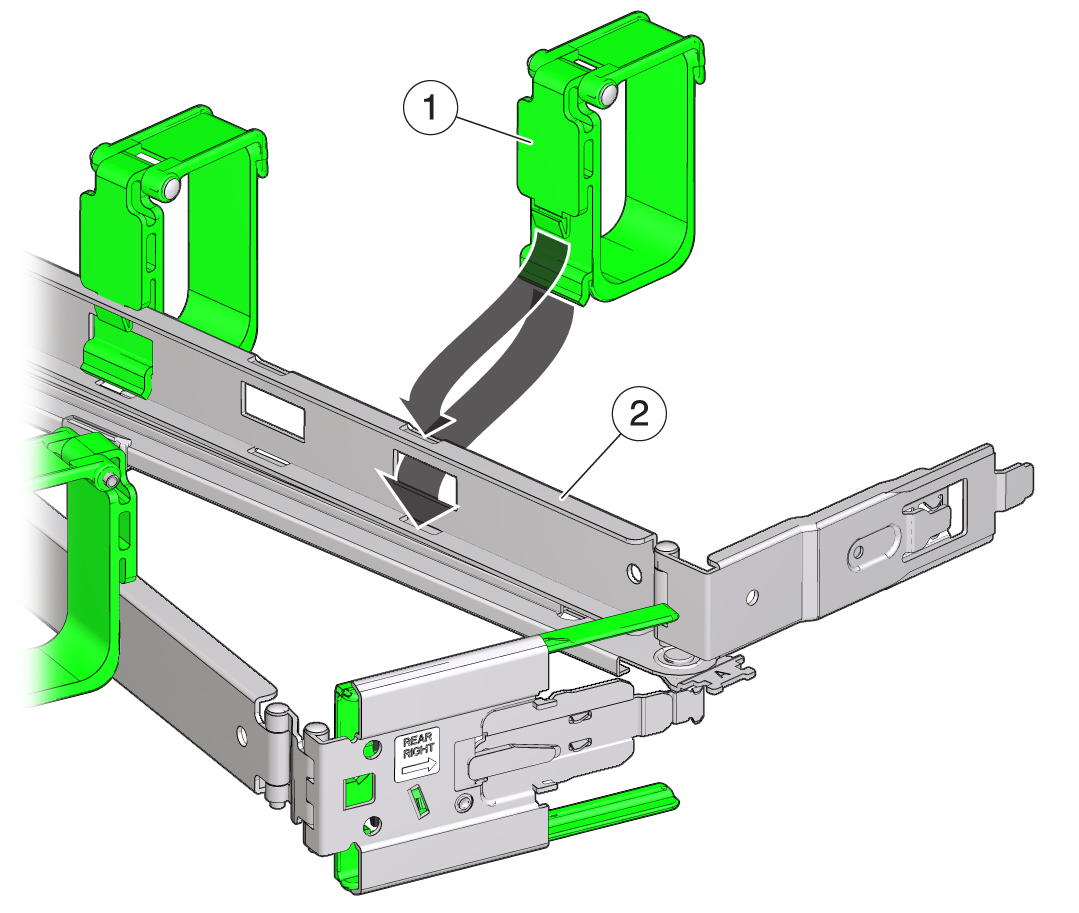ケーブル管理アームの取り付け
ケーブル管理アーム (CMA) はオプションの構成部品であり、ラック内のサーバーケーブルの配線に使用できます。
-
CMA 部品の梱包を解きます。
-
CMA を機器ラックの背面に移動し、サーバーの背後に十分な作業スペースがあることを確認します。
注 ‐
この手順の「左」と「右」は、装置ラックの背面から見たときの左と右を示します。
-
テープを剥がして CMA の部品を分けます。
-
CMA の固定部品コネクタを、カチッと音がして固定されるまで、右側のスライドレールに差し込みます。
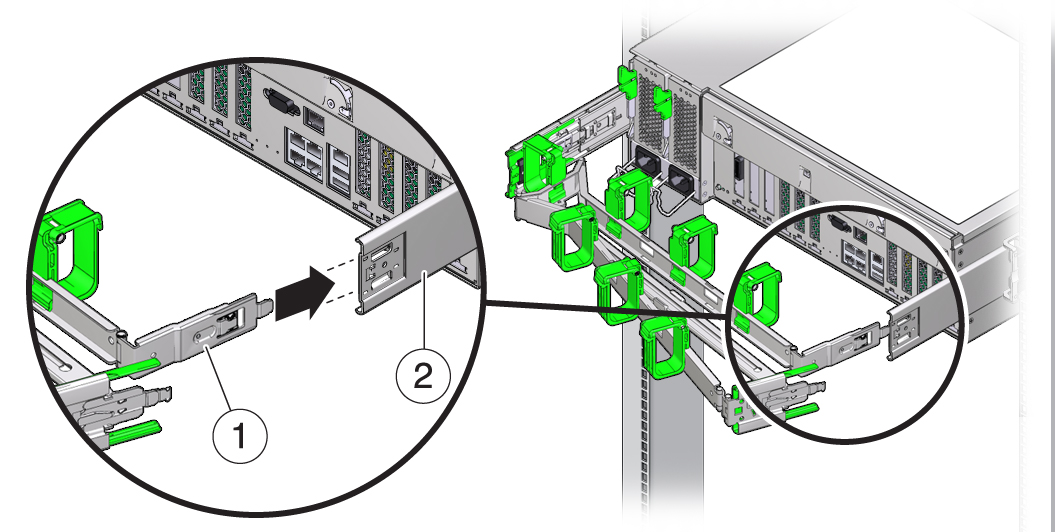
-
右側の CMA スライドレールコネクタを、「カチッ」と音がして固定されるまで、右側のスライドレール構成部品に差し込みます。
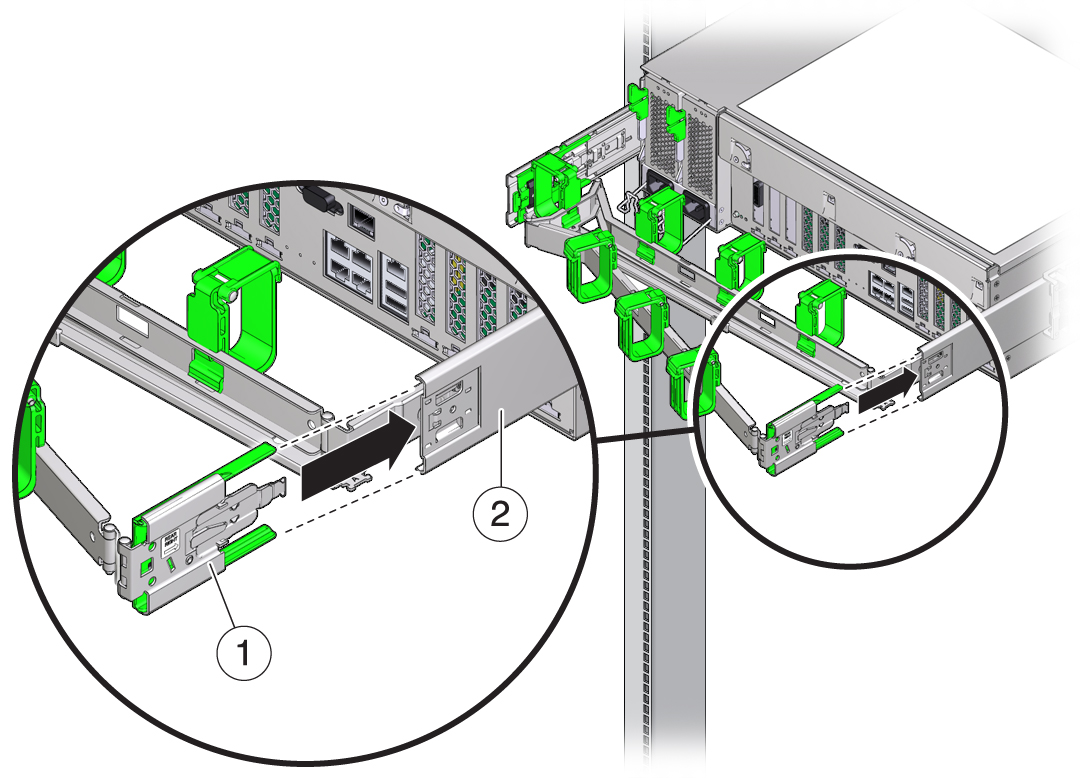
|
|
|
1
|
CMA スライドレールコネクタ
|
|
2
|
右側スライドレール
|
|
-
左側の CMA スライドレールコネクタを、「カチッ」と音がして固定されるまで、左側のスライドレール構成部品に差し込みます。
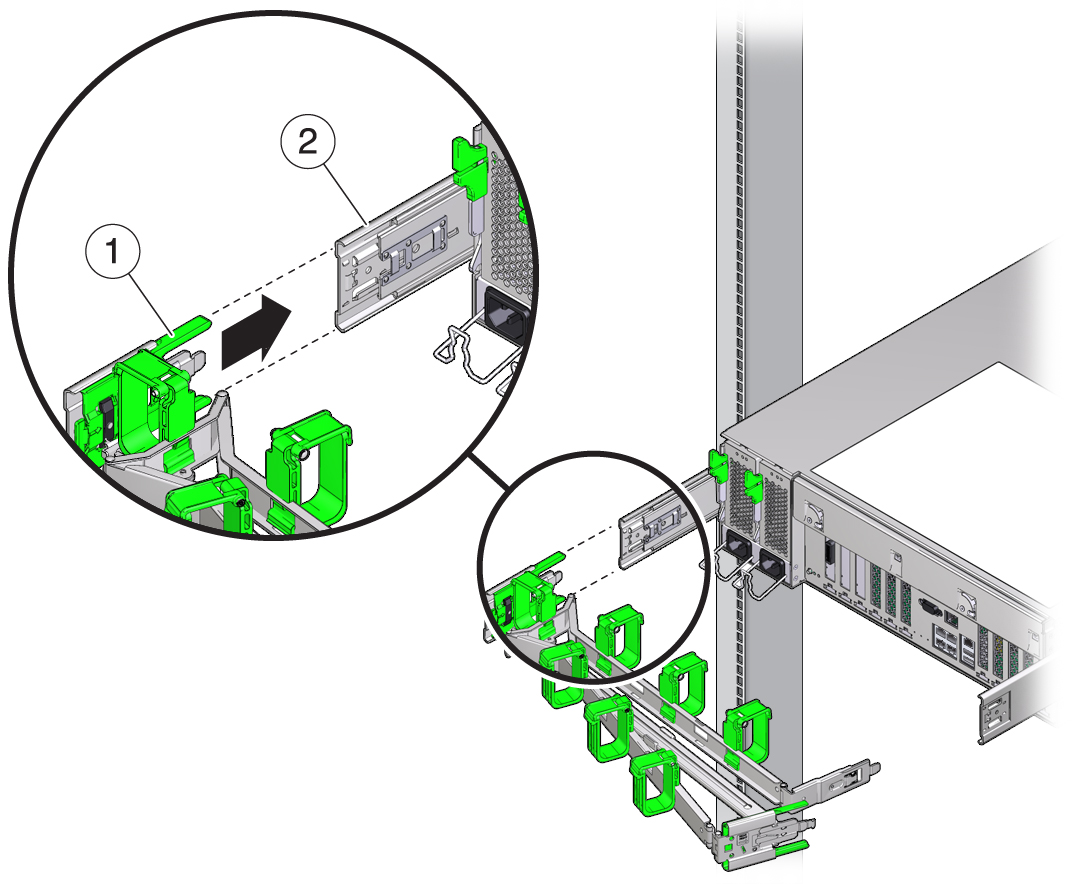
|
|
|
1
|
CMA スライドレールコネクタ
|
|
2
|
左側スライドレール
|
|
-
必要に応じて、サーバーまでケーブルを配線して取り付けます。
注 ‐
サーバーケーブルの取り付け方法については、
サーバーの配線を参照してください。
-
必要に応じて、 ケーブルフックとループストラップを CMA に取り付け、所定の位置に押し込んでケーブルを固定します。
注 ‐
ケーブルフックとループストラップは、CMA にあらかじめ取り付けられています。ケーブルフックとループストラップを CMA に取り付け直す必要がある場合は、この手順を実行してください。
最善の結果を得るには、3 つのケーブルストラップを CMA の背面側に等間隔に配置し、3 つのケーブルストラップをサーバーにもっとも近い CMA の側面に配置します。
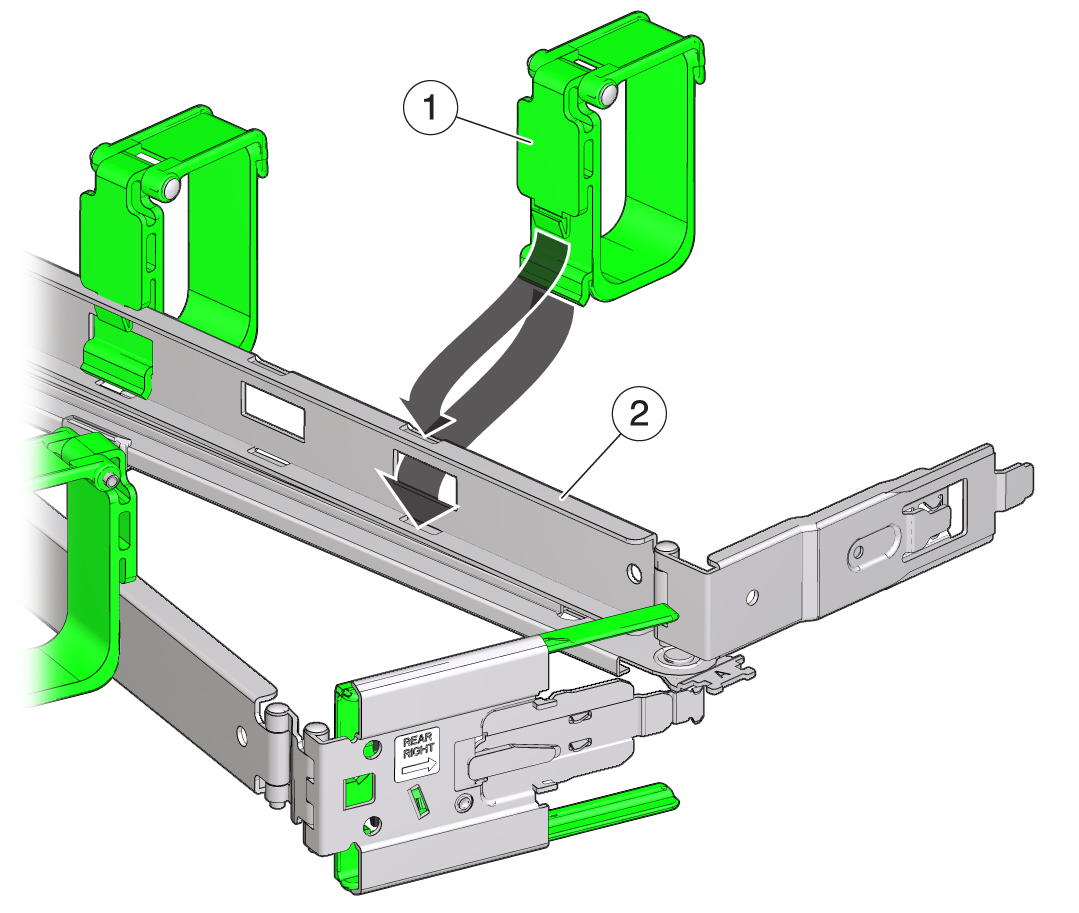
|
|
|
1
|
CMA ケーブルストラップ
|
|
2
|
CMA アーム
|
|